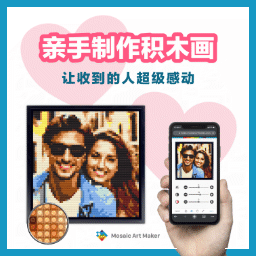| 型号: | s7-200,300,400 |
|---|---|
| 品牌: | 西门子siemens |
| 原产地: | 德国 |
| 类别: | 电子、电力 / 电气控制系统 |
| 标签︰ | 西门子PLC , PLC编程线缆 , siemens |
| 单价: |
-
|
| 最少订量: | 1 件 |
| 最后上线︰2015/05/03 |
|
USB-PPI USB接口西门子S7-200 PLC编程电缆,带指示灯(6ES7901-3DB30-0XA0),长3米 USB-PPI-5M USB接口西门子S7-200 PLC编程电缆,带指示灯(6ES7901-3DB30-0XA0),长5米 USB-PPI-10M USB接口西门子S7-200 PLC编程电缆,带指示灯(6ES7901-3DB30-0XA0),长10米 USB-PPI+ 隔离型USB接口S7-200PLC编程电缆,带指示灯(6ES7901-3DB30-0XA0),长3米 USB-PPI+(5M) 隔离型USB接口S7-200PLC编程电缆,带指示灯(6ES7901-3DB30-0XA0),长5米 USB-PPI+(10M) 隔离型USB接口S7-200PLC编程电缆,带指示灯(6ES7901-3DB30-0XA0),长10米 PC-PPI(2.5M) RS232接口西门子S7-200PLC编程电缆,(6ES7901-3CB30-0XA0)长2.5米 PC-PPI(5M) RS232接口西门子S7-200PLC编程电缆,(6ES7901-3CB30-0XA0)长5米 PC-PPI+ 隔离型S7-200PLC编程电缆,(6ES7 901-3CB30-0XA0),长3米 USB-MPI+ 隔离型USB接口西门子 S7-300/S7400编程电缆,(6ES7972-0CB20-0XA0)长3米 USB-MPI+(5M) 隔离型USB接口西门子 S7-300/S7400编程电缆,(6ES7972-0CB20-0XA0)长5米 PC-MPI+ 西门子S7-300/A7400PLC编程电缆(6ES7972-0CA23-0XA0)长3米 6ES7 901-3DB30-0XA0 隔离型USB接口西门子多主站PPI编程电缆,直接用STEP7 MicroWIN软件中的USB接口,无需安装驱动程序,支持PPI,多主站PPI,高级PPI协议,支持187.5Kbps高速通信,3米,带通信指示灯 6ES7 972-0CA23-0XA0 隔离型PC适配器,S7300/S7400 PLC用编程电缆,MPI端口通信速率187.5Kbps和19.2Kbps自适应,可与eView/威纶/昆仑通态等触摸屏通讯(V5.1) 6ES7 972-0CB20-0XA0 USB适配器,西门子S7300/S7400 PLC用编程电缆,PC端口通信速率19.2Kbps~115.2Kbps自适应,MPI端口通信速率187.5Kbps和19.2Kbps自适应(V5.1) PC-TTY 西门子S5系列PLC编程口(DB15)通讯接口电缆(6ES5734-1BD20)长3米 6ES7 901-1BF00-0XA0 PC/MPI模块用RS232电缆/TP27触摸屏下载电缆,5米 6ES7 901-0BF00-0AA0 S7-200/300PLC到西门子触摸屏连接电缆,5米 6XV1 440-2KH32 西门子OP触摸屏编程电缆,3米 LOGO!USB-CABLE 隔离型USB接口西门子LOGO!PLC编程电缆,长3米(6ED1057-1AA01-0BA0) LOGO!PC-CABLE 隔离型RS232接口西门子LOGO!PLC编程电缆,3米(6ED1057-1AA00-0BA0) 6ES7 972-0BA41-0XA0 PROFIBUS总线连接器 不带编程口 35度电缆引出线 6ES7 972-0BB41-0XA0 PROFIBUS总线连接器 带编程口 35度电缆引出线 6ES7 972-0BA12-0XA0 PROFIBUS总线连接器 不带编程口 垂直电缆引出线 6ES7 972-0BB12-0XA0 PROFIBUS总线连接器 带编程口 垂直电缆引出线 6ES7 972-0BA50-0XA0 快速总线连接器(90度不带编程口 ) 6ES7 972-0BB50-0XA0 快速总线连接器(90度带编程口 ) 6ES7 972-0BA52-0XA0 快速总线连接器(35度不带编程口 ) 6ES7 972-0BB52-0XA0 快速总线连接器(35度带编程口 ) 6XV1-830-0EH10 SIEMENS L2电缆 2芯屏蔽紫色(总线电缆或PROFIBUS电缆) 6ES7 390-1AE80-0AA0 S7-300 PLC用导轨 长度483MM 6ES7 390-1AF30-0AA0 S7-300 PLC用导轨 长度530MM 6ES7 390-1AJ30-0AA0 S7-300 PLC用导轨 长度830MM 6ES7 195-1GF30-0XA0 S7-300 PLC用导轨 长度530MM(热插拔导轨) 6ES7 390-1AM00-0AA0 40针前连接器 螺紧型,特有的定位槽可以防误插 6ES7 392-1AJ00-0AA0 20针前连接器 螺紧型,特有的定位槽可以防误插 6GK1561-1AA00 CP5611通讯卡
|
如何使用PC Adaptor, CP5611, CP5511/5512
1, 西门子技术支持网站简介
当您在使用西门子产品时可能遇到这样或是那样的问题,没关系,您可以登陆西门
子技术支持与服务网站来查找您需要的信息.
网站链接为: http://www.ad.siemens.com.cn/service/
登陆网站后,您可以点击相关链接,查找您想要得信息,其中在"网上课堂"可以
下载西门子技术支持工程师编写的常问问题和使用入门文档,点击网页左侧的"技
术资源",进入后将显示语言切换到英文(点击网页的右上角"English"),然后
在"Search"输入框中输入您要查找的相关内容,如下载升级软件包,或是查找错
误代码的解释,或是查找相关产品的信息等等,您可能会找到很多条链接,您可以
从中选择您所需要的内容,您还可以通过点击"Product Support"进入西门子的
产品信息库,通过点击左侧的相关文件链接可以查找到西门子相关产品的详细信
息.如果您经常使用网站信息,您会觉得它已成为您解决问题的得力助手.
西门子技术支持与服务网站首页切图如下:
如果网站未能解决您的问题或者不是很清楚,您可以拨打我们的技术支持与服务热
线:010064719990,或发E-Mail到adscs.china@siemens.com,将会有工程师为
您解答.
2,Step7 编程软件与S7-300/400 PLC通讯所需的通讯卡和通讯电缆
名称 订货号 支持协议 所需的附件
PC-
Adapter(RS232)
6ES7 972-
0CA23-0XA0
MPI/Profibus RS232电缆
PC-
Adapter(USB)
6ES7 972-
0CB20-0XA0
MPI/Profibus 不需要
CP5511
6GK1 551-
1AA00
MPI/Profibus
/PPI/FWL
MPI 电缆
(6ES7 901-0BF00-
0AA0)
CP5512
6GK1 551-
2AA00
MPI/Profibus
/PPI/FWL
MPI 电缆
(6ES7 901-0BF00-
0AA0)
CP5611
6GK1 561-
1AA00
MPI/Profibus
/PPI/FWL
MPI 电缆
(6ES7 901-0BF00-
0AA0)
说明:1,当使用CP5512卡时,要求Step7版本为V5.2以上;
2,具体硬件的价格请咨询当地经销商或是西门子销售.
3, 通讯卡的安装和使用
3.1 PC-Adapter的安装和使用
3.1.1 PC-Adapter驱动程序的安装
购买PC-Adapter 适配器时,USB接口的适配器带有相应的驱动光盘,
RS232接口的适配器 不需要驱动,如果使用USB接口的适配器,在安装
有Step7软件的计算机上,请正确安装驱 动程序,安装说明如下:
(1) 打开驱动光盘上的文件,然后打开Welcome 文件,显示如下:
(2) 点击,进入如下画面
(3) 点击 按钮,进入如下画面
(4) 点击按钮,进入如下画面
(5) 点击 按钮,显示画面如下
(6) 选择,点击进入下一步,然后的安
装按照提示点击,直到安装结束,安装完成后系统会要求
重新启动计算机,重启后 Step7软件中就可以使用PC-Adapter接
口设置了.
(7) 在计算机的USB口上插上USB PC-Adapter后计算机系统会自动
完成USB驱动的创建.
3.1.2 RS232 PC-Adapter的使用说明
(1),RS232 PC-Adapter与计算机和PLC的硬件连接
将PC-Adapter电缆的RS232 接口与计算机的串口相连,将MPI/DP接口
与CPU的MPI 或DP接口(是哪种接口取决于CPU)相连,同时设置
PC-Adapter的波特率拨码开关,设置方法详见下面描述,拨码开关位于指
示灯的下方.连接完成CPU上电后,PC-Adapter的Power 灯闪烁,与
Step7建立通讯后Power灯常亮,Active灯快闪.
(2),RS232 PC-Adapter在Step7软件中的选择和设置
打开"SIMATIC Manager",点击"Options",在下拉菜单中找到"Set
PG/PC Interface",画面如下:
(a),如果选择与CPU相连的是MPI接口,请选择,此时
S7ONLINE (STEP7) -> 为PC-Adapter(MPI),然后点击按钮设
置MPI和串口的属性,画面如下:
设置MPI接口属性,如果PG/PC为唯一的主站请选中
,然后选择MPI接口的通讯波特率
,注意此处的波特率一定要和实际要通
讯的CPU的 MPI口实际的波特率相同,例如如果CPU MPI口实际的波特
率为187.5Kbps,而此处设置为19.2Kbps,则不能建立通讯,会显示错误
信息,同时要注意PG/PC的地址不要和PLC的地址相同.然后选择
"Local Connection"选项,画面如下:
选择与计算机相连的COM口,然后设定串口波特率,画面如下
注意此处的串口波特率必须与PC-Adapter上
的串口波特率设置一致,如果不一致Step7会提示"适配器可能被损坏"
的错误信息.设置完成后点击2次"OK",Step7会提示如下信息
点击"OK"完成PG/PC Interface 的设置,此时可以建立PC 与CPU的通
讯,正常通讯时PC-Adapter的Power灯常亮,Active灯快闪.
(b),如果选择与CPU相连的是Profibus接口,请选择
,此时S7ONLINE (STEP7) -> 为PC-
Adapter(PROFIBUS),然后点击按钮设置Profibus和串口的属
性,画面如下:
设置Profibus接口属性,如果PG/PC为唯一的主站请选中
,然后选择Profibus接口的通讯波特率
,注意此处的波特率一定要和实际要通讯
的CPU 的DP口实际的波特率相同,例如如果CPU DP口实际的波特率
为1.5Mbps,而此处设置为187.5Kbps,则不能建立通讯,会显示错误信
息,其它按默认设置,同时要注意PG/PC的地址不要和PLC的地址相
同.然后选择"Local Connection"选项,设置方法既注意事项与选择
MPI方式时相同.
设置完成后即可通过PC-Adapter与CPU的DP口建立通讯,正常通讯时
PC-Adapter的Power灯常亮,Active灯快闪.
(c),如果当您使用PC-Adapter连接CPU的MPI口或是DP口时不知
道CPU口的波特率,此时您没有办法按照前面的介绍设置MPI口或是DP
口的波特率,此时您可以在"PG/PC Interface"中选择,
此时S7ONLINE (STEP7) -> 为PC-Adapter(Auto),然后点击按
钮设置"Local Connection"串口的属性,画面如下:
注意此处的串口波特率必须与PC-Adapter上
的串口波特率设置一致,如果不一致Step7会提示"适配器可能被损坏"
的错误信息,同时要注意PG/PC的地址不要和PLC的地址相同.设置完
"Local Connection"串口的属性后点击选项,画面
如下:
点击按钮,Step7软件会自动检测CPU端口的设置,通
过此功能还可以判断Step7是否能和CPU建立通讯,具体画面显示如下:
根据检测到的波特率可以按照前面两种方法设置接口建立与CPU的通讯或
者可以就使用"PC-Adapter(Auto)"方式通讯.
3.1.3 USB PC-Adapter的使用说明
(1),USB PC-Adapter与计算机和PLC的硬件连接
将PC-Adapter电缆的USB 接口与计算机的USB接口相连,将MPI/DP接
口与CPU的MPI 或DP接口(是哪种接口取决于CPU)相连.连接完成
CPU上电后,PC-Adapter的MPI/Power /USB灯常亮,与Step7建立通
讯后Power灯常亮,MPI灯快闪,USB灯慢闪.
(2),USB PC-Adapter在Step7软件中的选择和设置
USB PC-Adapter所有的选择和设置与RS232的基本相同,只有在选择
"Local Connection"时略有不同,在接口处选择USB,且没有波特率的
设置,画面如下
其它的设置与RS232 PC-Adapter完全相同.
特别注意:目前很多的笔记本电脑不再提供串口,但是您的手里只有
RS232 PC-Adapter适配器,怎么办 建议您购买USB PC-Adapter适配
器,如果您想使用从市场上购买的USB转RS232的转换器来连接RS232
PC-Adapter适配器,能否通讯需要您自己来试,西门子不提供技术支持.
3.2 CP5611的安装和使用
3.2.1 CP5611硬件的安装
CP5611适用于台式计算机或是工控机,不适用于笔记本电脑.CP5611硬
件安装很简单,将计算机断电,然后将CP5611卡安装在计算机的空余的
PCI插槽上即可,PCI 要求为32位,遵从PCI V2.1规范,最低主频不能
低于33MHz,如果使用DP方式至少应为166MHz.CP5611的安装可以
是Step7软件安装之前也可以是在Step7软件安装之后.
CP5611安装和使用说明文档的下载链接为:
http://support.automation.siemens.com/-snm-0135109872-1114240601-
0000023812-0000004304-1115865270-enm-WW/view/en/13654902
3.2.2 CP5611软件的驱动说明
CP5611卡没有随硬件提供的软件驱动,如果在安装Step7软件之前,
CP5611已经安装在计算机内,那么在安装Step7软件的"Set PG/PC
Interface…"时软件会自动识别CP5611卡,并且会自动安装其驱动程
序,Step7软件安装完成后可以在"Set PG/PC Interface …"中找到
CP5611的接口类型,如果在安装完Step7软件后才在计算机的PCI插槽
上安装好CP5611卡,那么重新启动计算机后,系统会自动找到
CP5611,并自动安装,安装完成后启动Step7软件,在"Set PG/PC
Interface …"中可以找到CP5611相关接口选项,具体画面如下:
点击按钮,可以看到CP5611已经安装,画面如下:
3.2.3 CP5611硬件自检
正确安装CP5611卡后,通过Step7软件可以对其进行检测,看它能否正
常使用,具体操作方法如下:
打开"Set PG/PC Interface …"然后选择或者
接口类型中的任一种,然后点击按钮,选择
"PROFIBUS/MPI Network Diagnostics"选项,点击按钮,如果
CP5611能够正常使用,则测试OK,显示画面如下:
如果CP5611不能正常使用,则会有错误显示,例如
注:如果网络测试显示"Error 0x031a"错误信息,可以在"Set PG/PC
Interface …"中点击按钮,然后将PG/PC设为唯一的主站,画面
如下:
然后再做测试,测试OK.
同时也可以对CP5611做硬件测试,选择"Hardware"选项,点击
按钮,如果CP5611与计算机其它硬件资源没有冲突,则测试
OK,显示画面如下:
如果网络和硬件测试均正常,说明CP5611能够正常使用.
3.2.4 CP5611在Step7软件中的选择和设置
首先说明使用CP5611建立与CPU的通讯时,必须使用MPI电缆或是
Profibus电缆作为CPU 与CP5611的连接电缆.
打开"SIMATIC Manager",点击"Options",在下拉菜单中找到"Set
PG/PC Interface…",画面如下:
(a),如果选择与CPU相连的是MPI接口,请选择,
此时S7ONLINE (STEP7) -> 为CP5611(MPI),然后点击按钮设
置MPI的属性,画面如下:
设置MPI接口属性,选择MPI接口的通讯波特率
,注意此处的波特率一定要和实际要通
讯的CPU MPI口实际的波特率相同,例如如果CPU MPI口实际的波特率
为187.5Kbps,而此处设置为19.2Kbps,则不能建立通讯,会显示错误信
息,同时要注意PG/PC的地址不要和PLC的地址相同.
使用电缆连接好CPU与CP5611后可以判断是能够找到网络上的站点,点
击按钮,进入网络诊断画面然后点击按钮,可以看到网络
上的站点,显示画面如下:
设置完成后点击2次"OK",Step7会提示如下信息
点击"OK"完成PG/PC Interface 的设置,此时可以建立PC 与CPU的通
讯,正常通讯时CP5611卡的指示灯快闪.
(b),如果选择与CPU相连的是Profibus接口,请选择,
此时S7ONLINE (STEP7) -> 为CP5611(PROFIBUS),然后点击
按钮设置Profibus端口的属性,画面如下:
设置Profibus接口属性,如果PG/PC为唯一的主站请选中
,然后选择Profibus接口的通讯波特率
,注意此处的波特率一定要和实际要通讯
的CPU DP口实际的波特率相同,例如如果CPU DP口实际的波特率为
1.5Mbps,而此处设置为187.5Kbps,则不能建立通讯,会显示错误信
息,其它按默认设置,同时要注意PG/PC的地址不要和PLC的地址相
同.测试与网络上的站点通讯方法与MPI方式相同.
设置完成后点击2次"OK",Step7会提示如下信息:
点击"OK"完成PG/PC Interface 的设置,此时可以建立PC 与CPU的通
讯,正常通讯时CP5611卡的指示灯快闪.
(c),如果当您使用CP5611卡连接CPU的MPI口或是DP口时不知道
CPU口的波特率,此时您没有办法按照前面的介绍设置MPI口或是DP口
的波特率,此时您可以在"PG/PC Interface"中选择,此时
S7ONLINE (STEP7) -> 为CP5611(Auto),然后点击按钮,再点
击按钮,Step7软件会自动检测CPU端口的设置,通过此
功能还可以判断Step7是否能和CPU建立通讯,检测过程画面如下:
检测完成后显示画面如下:
根据检测到的波特率可以按照前面两种方法设置接口建立与CPU的通讯或
者可以就使用"CP5611(Auto)"方式通讯.
(d),使用CP5611可以和CPU200建立通讯,在安装有Step7
MicroWin Vx.x 软件的计算机上,可以在"PG/PC Interface"中选择
,此时S7ONLINE (STEP7) -> 为CP5611(PPI),然后点击
按钮,设置PPI接口参数,画面如下:
设置PPI属性,如果要实现多主站连接,请选中"Advanced PPI"选项,
然后选择PPI接口的通讯波特率,注意此处的
波特率一定要和实际要通讯的CPU PPI口实际的波特率相同,例如如果
CPU PPI口实际的波特率为9.6Kbps,而此处设置为187.5Kbps,则不能
建立通讯,会显示错误信息,其它按默认设置,同时要注意PG/PC的地址
不要和PLC的地址相同.
设置完成后点击2次"OK",Step7会提示如下信息:
点击"OK"完成PG/PC Interface 的设置,此时可以建立PC 与CPU的通
讯,正常通讯时CP5611卡的指示灯快闪.
3.3 CP5511/5512的安装和使用
CP5511与CP5512操作步骤相同,下面以CP5512为例加以说明.
3.3.1 CP5512硬件和软件的安装
将CP5512卡插入笔记本电脑的PCMCIA插槽内,计算机系统会自动找到
新硬件,显示画面如下:
点击按钮,自动安装软件,画面如下:
自动安装完成后点击,CP5512可以正常使用,在Step7软件的
"Set PG/PC Interface …"中可以选择相应的CP5512接口类型,画面如
下:
点击按钮,可以看到CP5512已经安装,画面如下:
3.3.2 CP5512硬件自检
正确安装CP5512卡后,通过Step7软件可以对其进行检测,看它能否正
常使用,具体操作方法如下:
打开"Set PG/PC Interface …"然后选择或者接
口类型中的任一种,然后点击按钮,选择"PROFIBUS/MPI
Network Diagnostics"选项,点击按钮,如果CP5512能够正常使
用,则测试OK,显示画面如下:
如果CP5512不能正常使用,则会有错误显示,例如
注:如果网络测试显示"Error 0x031a"错误信息,可以在"Set PG/PC
Interface …"中点击按钮,然后将PG/PC设为唯一的主站,画面
如下:
然后再做测试,测试OK.
同时也可以对CP5512做硬件测试,选择"Hardware"选项,点击
按钮,如果CP5512与计算机其它硬件资源没有冲突,则测试
OK,显示画面如下:
如果网络和硬件测试均正常,说明CP5512能够正常使用.
3.3.3 CP5512在Step7软件中的选择和设置
首先说明使用CP5512建立与CPU的通讯时,必须使用MPI电缆或是
Profibus电缆作为CPU 与CP5512的连接电缆.
打开"SIMATIC Manager",点击"Options",在下拉菜单中找到"Set
PG/PC Interface…",画面如下:
(a),如果选择与CPU相连的是MPI接口,请选择,此时
S7ONLINE (STEP7) -> 为CP5512(MPI),然后点击按钮设置
MPI的属性,画面如下:
设置MPI接口属性,选择MPI接口的通讯波特率
,注意此处的波特率一定要和实际要通
讯的CPU MPI口实际的波特率相同,例如如果CPU MPI口实际的波特率
为187.5Kbps,而此处设置为19.2Kbps,则不能建立通讯,会显示错误信
息,同时要注意PG/PC的地址不要和PLC的地址相同.
使用电缆连接好CPU与CP5512后可以判断是否能够找到网络上的站点,
点击按钮,进入网络诊断画面然后点击按钮,可以看到网
络上的站点,显示画面如下:
设置完成后点击2次"OK",Step7会提示如下信息
点击"OK"完成PG/PC Interface 的设置,此时可以建立PC 与CPU的通
讯.
(b),如果选择与CPU相连的是Profibus接口,请选择
,此时S7ONLINE (STEP7) -> 为CP5512(PROFIBUS),
然后点击按钮设置Profibus端口的属性,画面如下:
设置Profibus接口属性,如果PG/PC为唯一的主站请选中
,然后选择Profibus接口的通讯波特率
,注意此处的波特率一定要和实际要通讯
的CPU DP口实际的波特率相同,例如如果CPU DP口实际的波特率为
1.5Mbps,而此处设置为187.5Kbps,则不能建立通讯,会显示错误信
息,其它按默认设置,同时要注意PG/PC的地址不要和PLC的地址相
同.测试与网络上的站点通讯方法与MPI方式相同.
设置完成后点击2次"OK",Step7会提示如下信息:
点击"OK"完成PG/PC Interface 的设置,此时可以建立PC 与CPU的通
讯.
(c),如果当您使用CP5512卡连接CPU的MPI口或是DP口时不知道
CPU口的波特率,此时您没有办法按照前面的介绍设置MPI口或是DP口
的波特率,此时您可以在"PG/PC Interface"中选择,此时
S7ONLINE (STEP7) -> 为CP5512(Auto),然后点击按钮,再点
击按钮,Step7软件会自动检测CPU端口的设置,通过此
功能还可以判断Step7是否能和CPU建立通讯,检测过程画面如下:
检测完成后显示画面如下:
根据检测到的波特率可以按照前面两种方法设置接口建立与CPU的通讯或
者可以就使用"CP5512(Auto)"方式通讯.
(d),使用CP5512可以和CPU200建立通讯,再安装有Step7
MicroWin Vx.x 软件的计算机上,可以在"PG/PC Interface"中选择
,此时S7ONLINE (STEP7) -> 为CP5512(PPI),然后点击
按钮,设置PPI接口参数,画面如下:
设置PPI属性,如果要实现多主站连接,请选中"Advanced PPI"选项,
然后选择PPI接口的通讯波特率,注意此处的
波特率一定要和实际要通讯的CPU PPI口实际的波特率相同,例如如果
CPU PPI口实际的波特率为9.6Kbps,而此处设置为187.5Kbps,则不能
建立通讯,会显示错误信息,其它按默认设置,同时要注意PG/PC的地址
不要和PLC的地址相同.
设置完成后点击2次"OK",Step7会提示如下信息:
点击"OK"完成PG/PC Interface 的设置,此时可以建立PC 与CPU的通
讯.
FAQ1: CP5511诊断测试后产生错误代码,代码的含义是什么
可以从西门子网站上下载此常问问题说明文档,链接为:
http://support.automation.siemens.com/-snm-0135109872-1114240601-
0000023812-0000004304-1115866013-enm-WW/view/en/11492532
FAQ2: 哪些软件里含有CP5511,CP5512,CP5611,RS232 PC-Adapter的
驱动
如果安装了相应的软件后包含"Set PG/PC Interface …"组件,那么这些
软件都含有CP5511,CP5512,CP5611,RS232 PC-Adapter的驱动,
只需在"Set PG/PC Interface …"->"Select…"->选择相应的驱动,然
后"Install-->"即可.
具体的软件有Step7,Step7 MicroWin,Simatic Net,WinCC,Protool,
Flexible,PCS7.